コマンド ボタン: コンピューティングでの用途と使用方法
コマンド ボタンは、多くのコンピューター プログラムやアプリケーションに不可欠な要素です。 ワンクリックでコマンドを実行するための迅速で便利な方法を提供します。
コマンド ボタンは通常、専用メニューまたはツールバーの一部として、ユーザー インターフェイスの一部として表示されます。
この記事ではさらに、コマンド ボタンの基本について説明し、その使用方法の例をいくつか示します。
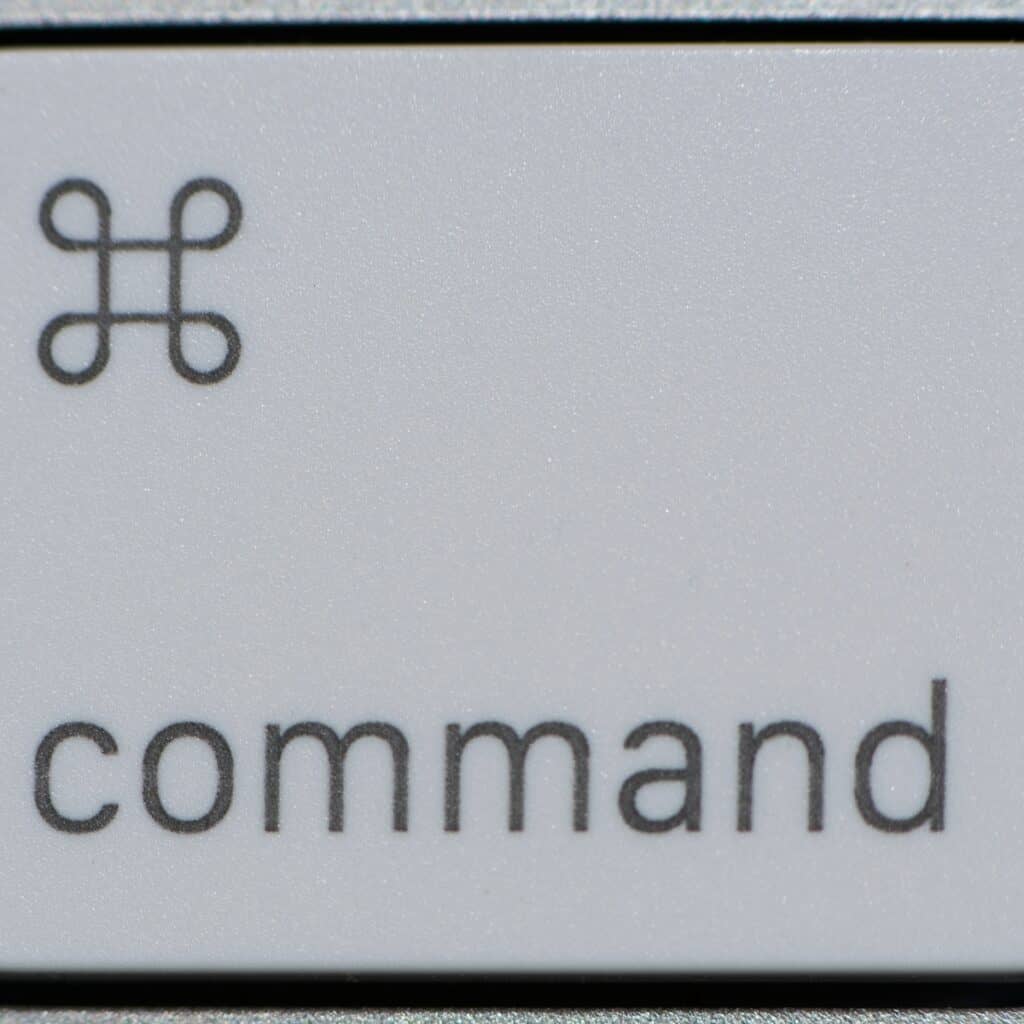
この投稿では、以下について説明します。
コマンド ボタンは、コンピューター ソフトウェアや Web サイトで使用されるユーザー インターフェイスの一種です。 それらは記号または単語で視覚的に表され、ユーザーが実行できるアクションまたはコマンドを示すために使用されます。 コマンド ボタンは、多くの場合、コマンドのテキストを含む長方形のボックスまたは円として表されます。 ボタン内の画像とテキストは通常、コマンドの上にカーソルを合わせるか押すと色が変わり、コマンドがアクティブになったことを示します。
通常、ユーザーはコマンド ボタンをマウス カーソルで押すか、トラックパッドなどのポインティング デバイスを使用して操作します。 クリックすると、ボタンは、印刷、保存、戻る、終了など、プログラマによって設定されたアクションを実行します。
コマンド ボタンは、再生、一時停止、巻き戻しなどのコマンドが一般的な操作に対応するビデオ編集プログラムなど、特定の種類のソフトウェアに関連付けることもできます。 コマンド ボタンを適切に使用する方法を知ることは、ほとんどのコンピューティング タスクにとって不可欠であるため、コンピューターでの生産性を最大限に高めるには、コマンド ボタンの使用法に慣れることが重要です。
コマンドボタンの種類
コマンド ボタンは、コンピューティングで最もよく使用されるグラフィカル ユーザー インターフェイス (GUI) 要素の XNUMX つです。 クリックすると特定のアクションを開始する簡単な方法をユーザーに提供するように設計されています。 コマンドボタンは、設定の変更、プログラムの実行、ファイルを開くなど、さまざまな用途に使用できます。 この記事では、さまざまな種類のコマンド ボタン、その外観、および使用方法について説明します。
プッシュボタン
プッシュ ボタンは、アクションの実行に通常使用されるコマンド ボタンの一種です。 これは一般に「ボタン」と呼ばれ、通常は XNUMX つの部分で構成されます。 静止しているベースと、コマンドを実行するために上下に押すことができる実際のボタンが上部にあります。 通常、押しボタンはスイッチとして使用され、ユーザーはデバイスの電源をオンまたはオフにしたり、プログラムを開いたり、メニューや Web サイトのリンクをナビゲートしたり、アプリケーションやプログラム内で選択したりできます。
プッシュ ボタンには、モーメンタリとトグルの XNUMX 種類があり、ボタンを押したときの反応を表します。 モメンタリ プッシュ ボタンは、特定のプログラムやアプリケーションを開くなどのイベントをトリガーするために使用されます。 ユーザーがボタンを離すと、それ以上のアクションは実行されません。 トグル プッシュ ボタンは、再度トリガーされて非アクティブになるまで動作し続けます。 このタイプのスイッチは、ビデオ ゲーム コンソールでよく見られ、速度設定や音量レベルなどのゲーム機能を制御します。
コンピューティング用語では、ほとんどのプッシュ ボタンには、ボタンを押してアクティブにしたときに実行される機能を視覚的に表すアイコンなどのグラフィック要素が含まれています。 たとえば、あるアイコンをクリックすると、プロセスまたはメニュー設定内で XNUMX ステップ進む (進む矢印) ことを示すアイコンがあり、別のアイコンは現在の操作を逆にする (戻る矢印) ことを示す場合があります。
ラジオボタン
ラジオ ボタンは、ユーザーからの入力を収集するために使用されるユーザー インターフェイス コンポーネントです。 「オプションボタン」と呼ばれることもあります。 これらは、ユーザーがオプションのリストから選択できるようにするために最もよく使用されます。 たとえば、月曜日の予約時間と火曜日の予約時間のどちらかを選択できる場合があります。 クリックすると、「放射」またはアクティブになります。
特定のグループで複数のラジオ ボタンを使用できる場合、そのうちの XNUMX つを選択すると、そのグループの他のボタンは自動的に選択解除されます。 この方法では、そのグループ内で一度に XNUMX つのラジオ ボタンのみを選択できます。 これにより、ユーザーに明示的な選択を強制し、意図せずに項目を選択しないことを防ぎます (これは一般的に望ましくありません)。
ラジオ ボタンの外観は、オペレーティング システムによって異なります。 通常、アクティブな場合はドット、目盛り、または十字で塗りつぶすことができる小さな円があり、非アクティブまたは未決定の場合は空になります。 重要な注意事項: ラジオ ボタンには、選択するための少なくとも XNUMX つの個別の項目が常に含まれている必要があります。 選択項目が XNUMX つしかない場合は、ラジオ ボタンではなくチェックボックスとして表示する必要があります。
チェックボックス
チェック ボックスは、グラフィカル ユーザー インターフェイスで使用できるさまざまな種類のコマンド ボタンの XNUMX つです。 これらのボタンは長方形で、ユーザーはオプションのリストから XNUMX つまたは複数の選択肢を示すことができます。 チェックボックスは、それが表すオプションを説明するラベルが付いた空のボックスで構成され、ユーザーがクリックすると、ボックスが埋められるか、選択されたオプションを確認するために「チェック」されます。 オフまたはオフにすると、選択が解除されます。
チェック ボックスのクリック動作は、単一選択か複数選択かによって異なります。 単一選択チェック ボックスは、その選択が行われると、他の選択された入力を自動的にオフにします — 一度に XNUMX つの項目のみを選択できます — 一方、複数選択チェック ボックスは、セット内の複数の選択を許可し、通常は明示的な選択解除アクションを必要とします。ユーザー。
これらのコマンド ボタンは、多くの場合、ダイアログ ボックスや設定メニューにあり、ユーザーはアクションを続行する前にリストから選択する必要があります。 多くの場合、結果として得られる選択によって、アプリケーションがその時点以降のコマンドやデータ入力にどのように応答するかが決まります。
コマンドボタンの使い方
コマンド ボタンは、ユーザーがソフトウェアを簡単に操作できるようにするために、コンピューター プログラムで使用されます。 これらは通常、テキスト付きのボタンとして表示され、ユーザーがクリックまたはタップするとアクティブになります。 コマンド ボタンは、プログラムを使いやすくする優れた方法であり、プロセスを高速化するのに役立ちます。 このガイドでは、コマンド ボタンの使用方法と、コマンド ボタンを使用する利点について説明します。
プッシュボタン
コマンド ボタン (プッシュ ボタンとも呼ばれます) は、ユーザーがクリックして選択を示すことができるコントロールです。 コマンド ボタンは、フォームやダイアログ ボックス内で最も一般的に使用され、ユーザーが入力データを取得したり、ダイアログ ボックスを閉じたり、アクションを実行したりできるようにします。
ほとんどのコマンド ボタンは、新しいエントリの追加や削除などのアクションを開始するために使用されます。 ただし、ボタンをクリックするか、メニュー項目などの別のコントロールをクリックして、ユーザーに許可を与える必要があるアクションで使用できます。 コマンド ボタンのその他の用途には、注意を引くためのアニメーション (矢印の点滅など) の制御や、ユーザーが既存のフォーム内のサブフォームまたはフィールドに入力できるようにすることが含まれます (これは、アイテムの作成時に複数の種類の情報を入力するのに役立ちます)。 . ユーザーにとって使いやすいように、コマンド ボタンは、その使用方法に関する役立つヒントを提供できます。
コンピューター アプリケーションのグラフィカル ユーザー インターフェイス (GUI) を設計するときは、各コマンド ボタンに効果的なテキストおよびグラフィック メッセージを使用して、エンド ユーザーがボタンを押したときに何が起こるかを確実に理解できるようにすることが重要です。 また、選択肢が多すぎてユーザーが圧倒されないように、各ページのコマンド ボタンの数を制限またはバランスを取る必要があることも忘れないでください。 ページやアプリケーション全体で親しみを維持するために、一貫したサイズと形状でデザインすることも有益です。 これにより、ユーザーは画面間を簡単に移動できます。
独自のストップ モーション ストーリーボードを作成する
ニュースレターを購読して、XNUMX つのストーリーボードを無料でダウンロードしてください。 ストーリーを生き生きとさせることから始めましょう!
ニュースレターにはあなたのメールアドレスのみを使用し、あなたのメールアドレスを尊重します プライバシー
ラジオボタン
ラジオ ボタンはコンピューティングにおけるコマンド ボタンであり、ユーザーは事前定義されたさまざまなオプションから XNUMX 回限りの選択を行うことができます。 ラジオ ボタンを使用するには、強調表示されるオプションをクリックするだけで済みます。システムによっては、オプションに「チェックマーク」を付ける場合もあります。 ラジオ ボタンは、一度に XNUMX つの選択肢のみを許可することができ、フォームやアンケートで一般的に使用されます。
これらは通常、すべてのオプションから XNUMX つだけ選択できるように、グループにまとめて配置されます。 グループからオプションを選択すると、以前にチェックされたオプションの選択が解除され、代わりに新しい選択が自動的にチェックされます。このため、ラジオ ボタンという用語が付けられています。 これは、「上記のいずれでもない」という回答が受け入れられない場合に、フォーム内の質問をゲートするのに役立ちます。 誰かが誤ってステップを空白のままにしてほしくありません!
使いやすさを向上させるために、各「ボタン」は、ユーザーが自分の選択とその動作を理解できるように、それが何を参照または表しているか (アイコンまたはテキスト) を明確に示す必要があります。 ただし、これが必要ない場合は、オプションに他に一意の回答がない場合は、XNUMX つの送信ボタンを使用することもできます。
チェックボックス
チェック ボックスは、コンピューティングで見られる最も一般的なコマンド ボタンの XNUMX つであり、個人が同意または好みの形式を示すことができるスペースを提供します。 これらのコマンド ボタンをアクティブにするために、ユーザーは通常、ボックスをクリックしてチェックマークを追加します。これは、ボックスが選択されていることを示します。 または、選択されていないボックスが空白の空の四角として表示される場合があります。
使用しているプログラムによっては、ユーザーはマウス ボタンをクリックしたままにして、複数のチェックボックスを XNUMX 回の操作でドラッグすることもできます。 たとえば、多くのオンライン注文システムでは、チェックボックスを使用して必要なアイテムを選択すると、それらすべてのアイテムが XNUMX つの注文に配置され、各リスト アイテムを個別に確認する必要がなくなります。 このオプションは、多くの場合、「すべて選択」というフレーズの下にグループ化されています。
コマンドボタンの例
コマンド ボタンは、ユーザーがプログラムと対話できるようにするグラフィカル ユーザー インターフェイス要素です。 これらは通常、ユーザー ダイアログ ボックスにあり、さまざまな操作を実行するために使用できます。 コマンド ボタンの一般的な例としては、[OK]、[キャンセル]、および [ヘルプ] があります。 この記事では、コマンド ボタンのより一般的な例とその使用方法について説明します。
プッシュボタン
プッシュ ボタンは、電子デバイスの制御と操作に使用されるハードウェアの物理的な部分です。 押すと作動するのでプッシュボタンと呼ばれています。 押しボタンは通常、ゲーム コンソール、電子レンジ、およびその他の電化製品に見られますが、オペレーティング システムやアプリケーションのユーザー インターフェイスで人気があるため、最も一般的にはコンピューターに関連付けられています。
コマンド ボタンは、ユーザーがコンピューター デバイスを操作できるようにするユーザー インターフェイス要素の一部として存在します。 これらは通常、メニュー コマンドまたは設定 (サウンド カードの設定など) へのアクセスを提供します。 コマンド ボタンは、境界線で囲まれた長方形のボックス、テキスト ラベルまたはアイコンが内側にある円または正方形など、さまざまなサイズと形状で表示されます。 ユーザーは、コマンド ボタンを押すか、カーソル (通常はマウスの左ボタン) でクリックすることにより、コマンド ボタンを操作します。
コマンド ボタンを押すと、ドロップダウン メニュー (プルダウン メニュー) を開く、アプリケーションを起動する、構成パラメーターのダイアログ ボックスを表示する、グラフィカル ユーザー インターフェイス (GUI) で操作を実行するなど、特定のアクションが実行されます。 たとえば、[OK] コマンド ボタンを押すと、開いているダイアログ ウィンドウが閉じ、[キャンセル] コマンド ボタンを押すと、同じウィンドウを閉じる前に、変更されたパラメータが元の値にリセットされます。
ラジオボタン
ラジオ ボタンは、ユーザーが XNUMX つ以上の事前定義された値から XNUMX つを選択できるようにするコマンド ボタンです。 ラジオ ボタンの例として、一度に XNUMX つのオプション (男性または女性) しか選択できない性別の選択があります。 もう XNUMX つの例は、オンライン ストアの「サイズ」オプションです。すべてのアイテムに適用される XNUMX つのサイズを選択できます。
ラジオ ボタンの際立った特徴は、相互に排他的であることです。XNUMX つの選択肢を選択すると、他の選択肢は選択されなくなります。 これは、複数の選択が可能で「排他的」な状態を持たないチェックボックスとは異なります。 排他的な性質と正確なフォームにより、ラジオ ボタン要素は、フォームの制約とよりシンプルなユーザー インターフェイスの選択肢を Web ユーザーに効率的に伝えることができます。
ただし、ラジオ ボタンは選択肢が少ない場合にのみ使用してください。 多数のオプションがあると、ユーザーがそれらすべてをスキャンするのが難しくなります。たとえば、ラジオ ボタン要素として表示される何百もの都市から都市を選択するのは面倒です。 そのような場合は、代わりにドロップダウン メニューまたは検索ボックスを使用する必要があります。
チェックボックス
チェック ボックスは、ユーザーがリストから XNUMX つまたは複数のオプションを選択できるようにするコマンド ボタンです。 オプションを選択するには、オプションをマークするために使用される四角いボックスをクリックします。 この選択は、四角いボックスを再度クリックしてオプションの選択を解除することで変更できます。 チェック ボックスには、ユーザーが好みや個人情報に関する特定のオプションを選択する必要があるオンライン フォームやアプリケーション、ユーザーが購入リストに追加できる製品を表示するショッピング Web サイトなど、さまざまな用途があります。
チェック ボックスのもう XNUMX つの用途は、各プロジェクトおよびタスク リストに関連付けられたタスクのチェック ボックスを提供するインタラクティブなプロジェクト管理プラットフォームに見られるように、タスクの管理です。 このタイプのプラットフォームの例には、Microsoft の To-Do リストや Trello のボードベースのプロジェクト マネージャー インターフェイスが含まれます。
ラジオ ボタンは、多くの点でチェック ボックスと構造と目的が似ていますが、ラジオ ボタンには、チェック ボックスに見られるような調整可能なオプションの範囲ではなく、XNUMX つの可能な選択肢しか含めることができません。
まとめ
結論として、コマンド ボタンは非常に貴重なツールであり、コンピューティングの世界では十分に活用されていないことがよくあります。 コピーと貼り付けなどの単純なタスクに使用する場合でも、プログラムの実行などのより複雑なアクションに使用する場合でも、これらのボタンは、コンピューティングでタスクを完了するときに時間、エネルギー、および労力を節約できます。 これらを効果的に使用するには、さまざまな種類のコマンド ボタン、機能、および使用方法を理解することが重要です。 各タイプのボタンは独自のものであり、コンテキストに応じて複数の目的を果たすことができるため、コンピューティングでタスクを実行する前に、コマンド ボタンに関連付けられている特定のコマンドを読むことが重要です。
こんにちは、私はキムです。母親であり、メディア作成と Web 開発のバックグラウンドを持つストップモーション愛好家です。 私は絵を描くこととアニメーションに大きな情熱を持っており、今はストップモーションの世界に真っ向から飛び込んでいます。 私のブログでは、私が学んだことを皆さんと共有しています。

